Pengertian
Relay merupakan jenis golongan saklar yang dimana beroperasi berdasarkan prinsip elektromagnetik yang dimanfaatkan untuk menggerakan kontaktor guna menyabungkan rangkaian secara tidak langsung.
Tertutup dan terbukanya kontaktor disebabkan oleh adanya efek induksi magnet yang dihasilkan dari kumparan induktor yang dialiri arus listrik.
Perbedaan dengan saklar yaitu pergerakan kontaktor pada saklar untuk kondisi on atau off dilakukan manual tanpa perlu arus listrik sedangkan relay membutuhkan arus listrik.
Cara kerja
Ada 5 bagian inti dari komponen ini antara lain :
- Armature
- Electromagnet atau Coil
- Spring
- Switch Contact / saklar
- Iron Core
Bisa dilihat jelas pada gambar dibawah ini :
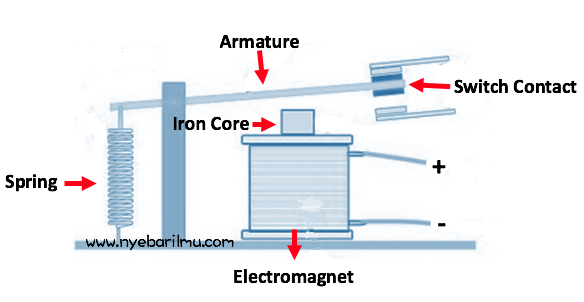
Gambar bagian dari relay
Pada gambar diatas dapat diketahui bahwa sebuah Iron Core atau inti besi diberikan lilitan kumparan Coil agar terciptanya atau timbulnya gaya elektromagnetik.
Dari timbulnya gaya elektromagnetik tersebut akan menarik armature dan terjadi perpindahan posisi dengan ditahan memakai spring. Sehingga terjadi pensaklaran atau switch contact yang membuat perubahan kondisi awal mulai dari tertutup akan berubah menjadi terbuka.
Pada saat kondisi Normally Open (NO) maka saklar atau switch contact akan menghantarkan arus listrik.
Tetapi apabila ditemukan kondisi dimana armature kembali ke posisi semula (NC), pada saat itu juga menandakan bahwa module tidak teraliri arus listrik.
[irp]
Penjelasan tentang perbedaan NC dan NO yaitu
- NC (Normally Close) : Kondisi awal dimana relai pada posisi tertutup, tetapi saat tealiri arus maka akan ke posisi terbuka
- NO (Normally Open) : Merupakan kebalikan dari NC yang dimana kondisi awal relai pada posisi Open, tetapi saat tealiri arus maka akan ke posisi tertutup
Fungsi
Seperti yang telah dikatakan tadi bahwa relay memiliki fungsi sebagai saklar elektrik.
Namun jika diaplikasikan ke dalam rangkaian elektronika, relay memiliki beberapa fungsi yang cukup unik.
Berikut contoh aplikasi relay dalam kehidupan sehari-hari.
- Menjalankan fungsi logika dalam sistem mikrokontroller
- sebagai sarana mengendalikan rangkaian tegangan tinggi mempergunakan tegangan rendah
- Memberikan fungsi time delay function
- Memberikan proteksi motor atau komponen lainnya dari kelebihan tegangan penyebab korsleting
Tutorial cara mengakses relay menggunakan arduino Uno
Bahan yang perlu dipersiapkan antara lain :
- Arduino Uno
- Komputer + Software IDE Arduino
- Module relay tipe NO 5v – 250 Vac
- Lampu 220 Vac
- Breadboard
- Kabel Jumper
Pada tutorial ini yang digunakan yaitu module yang single, seperti ini
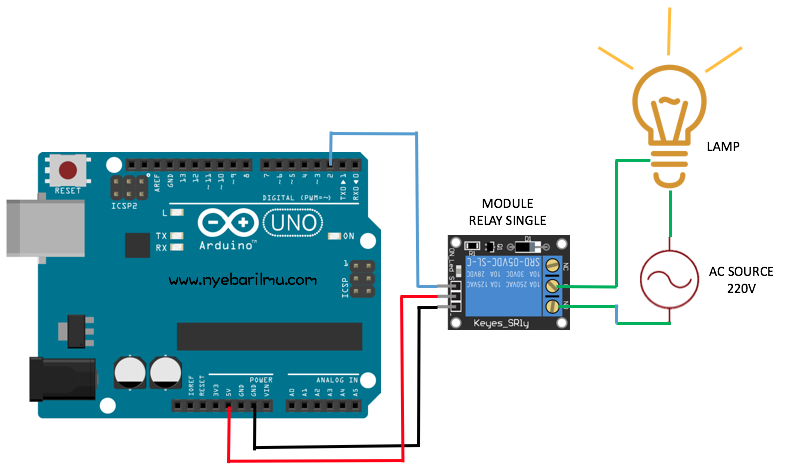
Skema yang perlu dirangkaikan
untuk programnya kodingannya
/* --- www.nyebarilmu.com --- */
const int PIN2 = 2;
void setup(){
pinMode(PIN2, OUTPUT);
}
void loop() {
digitalWrite(PIN2, HIGH);
delay(5000);
digitalWrite(PIN2, LOW);
delay(5000);
}
Program yang dibuat diatas merupakan program sederhana seperti mengakses LED yang dimana pada pin arduino dideklarasikan sebagai output dan pada pin tersebut diberikan logika high atau 1.
Pada relay saat teraliri arus maka coil menghasilkan electromagnetik dan amarture tertarik maka pada lampu 220 Vac teraliri arus listrik dan akan menyala.
Tutorial Kedua mengakses module relay 1 Channel dengan 1 push button
Pada tutorial kedua ini akan dijabarkan untuk mengakses module relay 1 channel dengan 1 push button dengan pengondisian “if” yang sederhana.
- Jika ditekan pertama relay akan ON
- jika ditekan kedua relay akan OFF
Bahan yang diperlukan :
- Arduino Nano
- Module 1 channel
- Kabel jumper
- 1 push button
- Lampu 220vac
Wiring Schematic
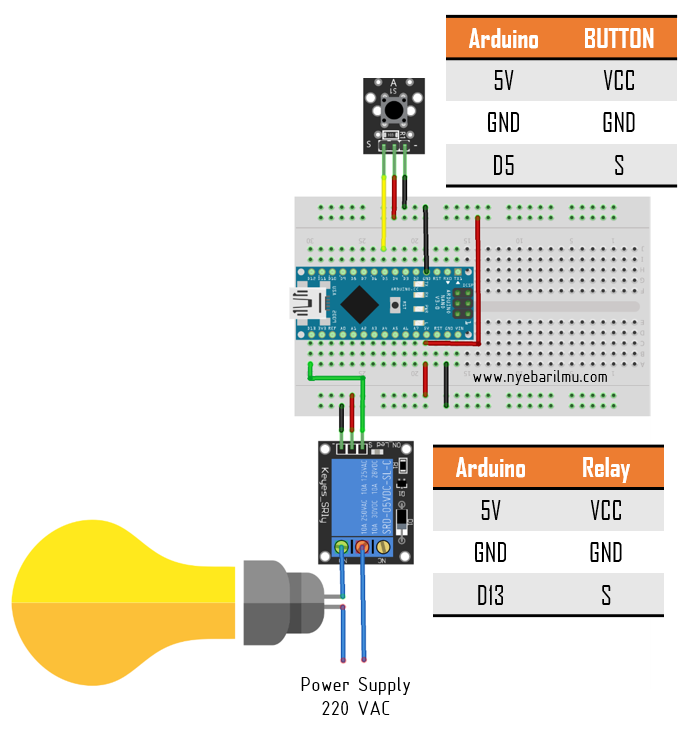
Instalasi Library JC_Button di arduino IDE
Langkah – langkah untuk installing library JCButton dengan catatan terhubung internet :
- Buka Software arduino uno IDE
- Pilih dan klik menu sketch -> include libraries -> manage libraries
- Ketikan “jc button” pada kolom search
- Pilih libraries JC_BUTTON by jack christensen
- Klik install dan Close
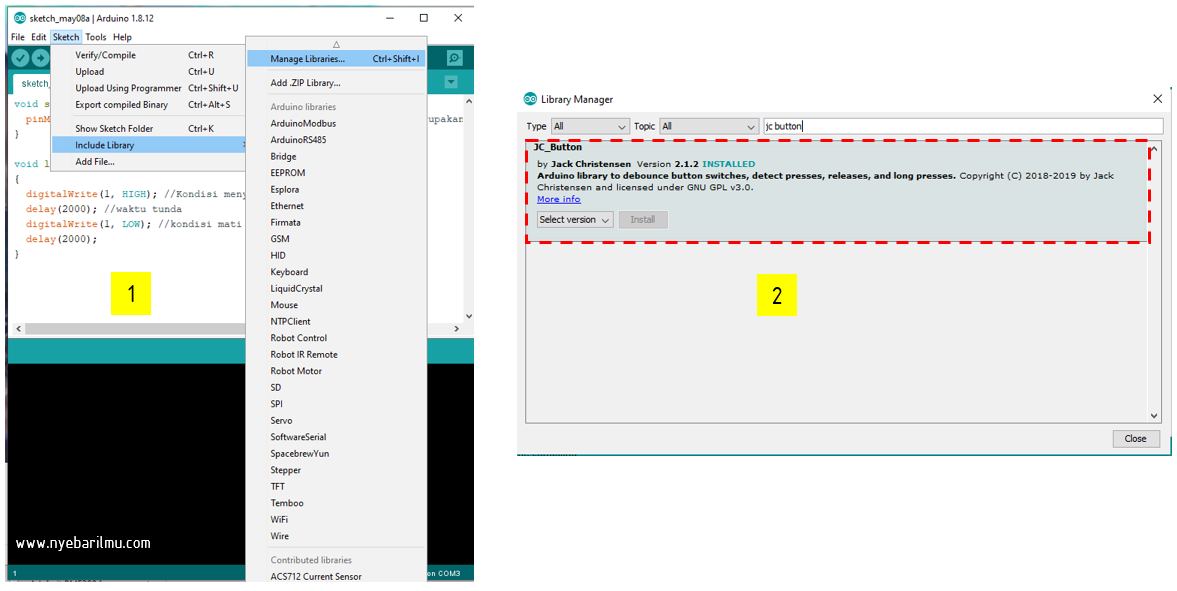
Koding Program
#include <JC_Button.h>
const byte
BUTTON_PIN(5),
RELAY_PIN(13);
Button myBtn(BUTTON_PIN);
void setup()
{
myBtn.begin();
pinMode(RELAY_PIN, OUTPUT);
}
void loop()
{
static bool relayState;
myBtn.read();
if (myBtn.wasReleased())
{
relayState = !relayState;
digitalWrite(RELAY_PIN, relayState);
}
}
Hasil program diatas menggunakan Proteus secara sederhana
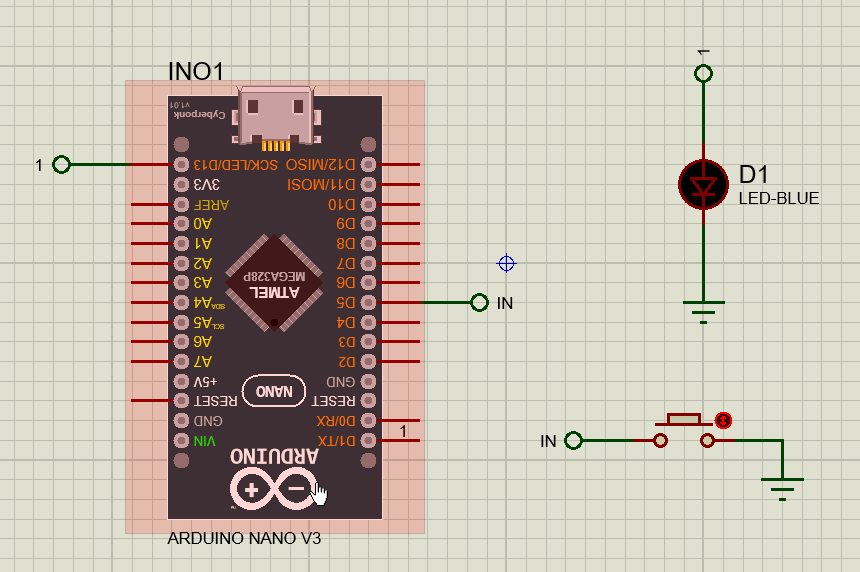
Tutorial Ketiga mengakses module relay 8 Channel dengan 1 push button
Hampir sama dengan tutorial kedua tetapi bedanya jumlahnya yaitu 8 channel tetapi tetap menggunakan 1 push button dengan pengondisian IF.
Pengondisiannya yaitu
- Pada saat penekanan 1 – 8 maka relay 1 – relay 8 akan berurutan ON
- Pada saat penekanan 9 – 16 maka relay 1 – relay 8 akan OFF satu persatu secara berurutan
Bahan yang diperlukan :
- Arduino Nano
- Module 8 channel
- Kabel jumper
- 1 push button
- LM2596
- Power Supply 12VDC 2A
Alasan menggunakan power supply eksternal dikarenakan agar arus pada arduino nano tidak drop yang hanya sebesar 500mA.
Wiring Schematic
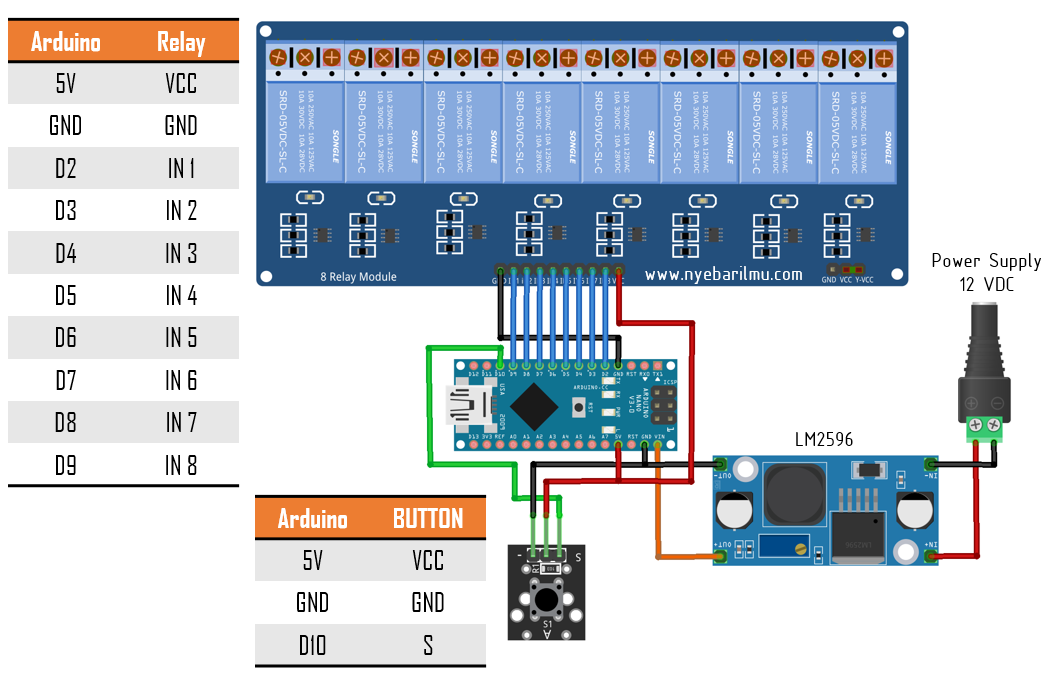
Koding Program
[sociallocker id=1344]
#include <JC_Button.h>
// pin assignments
const byte
BUTTON_PIN(10),
R1_PIN(2),
R2_PIN(3),
R3_PIN(4),
R4_PIN(5),
R5_PIN(6),
R6_PIN(7),
R7_PIN(8),
R8_PIN(9);
int a=0;
Button myBtn(BUTTON_PIN);
void setup()
{
myBtn.begin();
pinMode(R1_PIN, OUTPUT);
pinMode(R2_PIN, OUTPUT);
pinMode(R3_PIN, OUTPUT);
pinMode(R4_PIN, OUTPUT);
pinMode(R5_PIN, OUTPUT);
pinMode(R6_PIN, OUTPUT);
pinMode(R7_PIN, OUTPUT);
pinMode(R8_PIN, OUTPUT);
}
void loop()
{
static bool ledState;
myBtn.read();
if (myBtn.wasReleased())
{
// ledState = !ledState;
a++;
if(a>=17) a=0;
}
if(a==1) digitalWrite(R1_PIN, HIGH);
if(a==2) digitalWrite(R2_PIN, HIGH);
if(a==3) digitalWrite(R3_PIN, HIGH);
if(a==4) digitalWrite(R4_PIN, HIGH);
if(a==5) digitalWrite(R5_PIN, HIGH);
if(a==6) digitalWrite(R6_PIN, HIGH);
if(a==7) digitalWrite(R7_PIN, HIGH);
if(a==8) digitalWrite(R8_PIN, HIGH);
if(a==9) digitalWrite(R1_PIN, LOW);
if(a==10) digitalWrite(R2_PIN, LOW);
if(a==11) digitalWrite(R3_PIN, LOW);
if(a==12) digitalWrite(R4_PIN, LOW);
if(a==13) digitalWrite(R5_PIN, LOW);
if(a==14) digitalWrite(R6_PIN, LOW);
if(a==15) digitalWrite(R7_PIN, LOW);
if(a==16) digitalWrite(R8_PIN, LOW);
}
[/sociallocker]
Hasil trial diatas
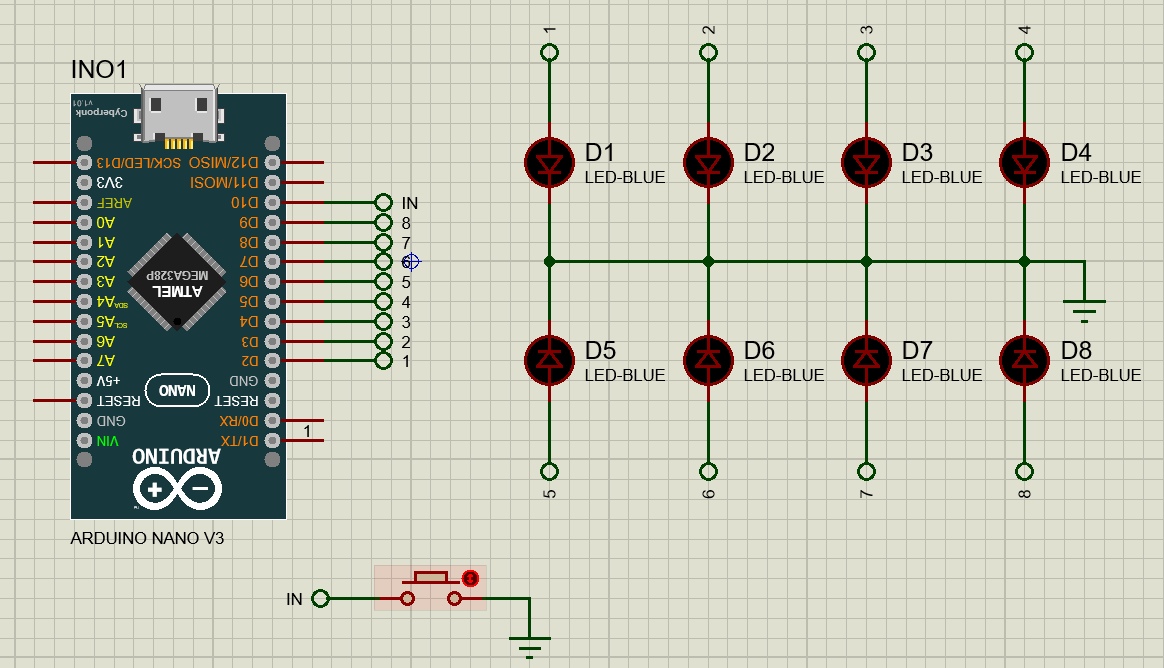
Terimakasih sudah berkunjung, dan semoga bermanfaat. Salam nyebarilmu.com!



bolehkan saya mendapatkan kodingan kontrol relay 4 channel?
dengan langkah kerja sebagai berikut :
1. ada satu sinyal/input penggerak berupa NO dari pressure switch
a.jika input NO ON (pressure switch) maka relay 1 akan ON
jika input NO OFF maka relay 1 OFF
b.selanjutnya jika input NO (pressure switch) ON lagi maka
gantian relay 2 ON
jika input NO OFF maka relay 2 OFF
c.selanjutnya jika input NO (pressure switch) ON lagi maka
gantian relay 3 ON
d. selanjutnya system berjalan terus seperti itu terus
e. kita abaikan relay yg ke 4 supaya tdk berfungsi
bisa saja gan,
itu ngakalinnya gunain counter,
jika counter 1 untuk kondisi pressure switch ON pertama untuk nyalakan relay 1,
counter 2 untuk kondisi pressure switch ON kedua untuk nyalakan relay 2, dst
ditunggu dan di subscribe saja gan web ini,
gan mau tanya kalo misalnya 2 channel tapi yg mau di test 1 channel pertamanya aja codingannya harus ditambah ga?
iya benar, harus dimodifikasi sedikit programnnya
Tanya . Itu kalau dipakai dalam jangka waktu yang lama , apakah aman relaynya ?
aman gan, biasanya relay itu masa aktifnya sama 10rb kali on,
salah tu program sama wiring diagram, program pin 2 sedang wiring pim 10
terimakasih sudah dikoreksi,